如何在桌面和在線上將 AVI 視頻文件轉換為 FLV
雖然 AVI 和 FLV 是完全不同的視頻格式,但您可以 將 AVI 文件轉換為 FLV. AVI 是 Microsoft 開發的一種常用的視頻格式,用於存儲視頻和音頻。最大的優點是可以高質量地保存內容。但是,它會產生較大的文件大小。另一方面,FLV 是為通過網絡提供視頻而創建的。因此,在相同條件下,FLV 文件比 AVI 小得多。這可能就是您需要將 AVI 轉換為 FLV 的原因。
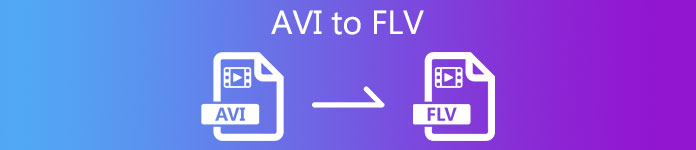
第 1 部分: 在 PC/Mac 上將 AVI 轉換為 FLV 的免費軟件
市場上有很多專業的視頻轉換器。但是,一些免費軟件與付費軟件一樣強大,例如 FVC免費FLV轉換,即使它不要求任何付款。此外,它能夠為便攜式設備轉換 AVI 文件。
最佳 AVI 到 FLV 轉換器的主要特點
- 1. 多線程將多個AVI文件轉換為FLV。
- 2. 轉換時保護並保持原始視頻質量。
- 3. 提供多種獎勵功能,如視頻編輯。
不用說,這是將您的 AVI 文件轉換為 FLV 格式而不損失質量的最簡單方法。
如何將 AVI 批量轉換為 FLV
第1步: 導入 AVI 文件
首先,您需要在您的計算機上安裝最好的 AVI 到 FLV 轉換器軟件,然後啟動它。該軟件可免費下載和使用。然後點擊 添加文件 按鈕在主頁界面添加要轉換的 AVI 文件。它支持批量轉換。

第2步: 將 FLV 設置為輸出格式
您可以通過點擊編輯視頻 編輯 菜單或使用內置媒體播放器預覽它們。要選擇輸出格式,請轉到底部,單擊並打開 輸出格式 下拉列表。前往 一般影片 標籤,向下滾動並選擇 輕型貨車 或相對格式。
小費: 您還可以通過點擊更改分辨率和其他參數 設定值 每個標題上的圖標。

第三步: 將 AVI 轉換為 FLV
接下來,點擊 打開文件夾 旁邊的按鈕 導出目錄 字段以選擇用於保存 FLV 文件的位置文件夾。最後,點擊 兌換 右下角的按鈕開始該過程。完成後,您將在位置文件夾中找到輸出。

第 2 部分:如何在線將 AVI 轉換為 FLV
考慮到便利性,網絡視頻轉換器越來越受歡迎是有道理的。大多數網絡應用程序都有各種缺點,例如文件大小限制。然而, FVC免費在線視頻轉換器 是例外。它不僅易於使用,而且可以讓您在沒有文件大小、水印或其他限制的情況下轉換視頻。它可以在主要的網絡瀏覽器中順利運行,如 Chrome、Firefox、Safari 等。
第1步: 當您需要將 AVI 轉換為 FLV 時,請打開瀏覽器。將 https://www.free-videoconverter.net/free-online-video-converter/ 複製並粘貼到地址欄中,然後點擊 輸入 按鈕打開主頁。點擊 添加文件進行轉換 按鈕下載啟動器。

第2步: 當啟動器彈出時,單擊 添加文件 按鈕並上傳您要轉換的 AVI 文件。該網絡應用程序能夠一次轉換多個視頻。接下來,轉到底部的格式部分並選擇 輕型貨車.
小費:要更改分辨率、視頻編解碼器和其他選項,請單擊 齒輪 圖標以打開“設置”對話框。

第三步: 打 兌換 按鈕開始在線將 AVI 轉換為 FLV。等待該過程完成,然後將 FLV 文件下載到您的硬盤驅動器。
在這裡您可能會喜歡:
第 3 部分:關於 AVI 到 FLV 的常見問題解答
我可以將 YouTube 視頻轉換為 FLV 嗎?
有兩種方法可以將 YouTube 視頻轉換為 FLV。下載 YouTube 視頻時,您可以選擇 FLV 格式直接轉換。當然,您可以下載視頻,然後使用視頻轉換器將其轉換為 FLV。
FLV 比 AVI 更好嗎?
這很難說。 FLV 生成的文件大小比 AVI 小,但會損壞視頻質量。這意味著 FLV 可以幫助您節省設備空間,而 AVI 提供更好的觀看體驗。
如何打開 FLV 視頻?
FLV 是一種常用的視頻格式,因此大多數媒體播放器都可以對其進行解碼,例如 VLC、BS Player、MK Player 等。但是,您無法在沒有視頻轉換器的移動設備上播放 FLV。
結論
本指南分享了在 Windows 和 Mac 上將 AVI 視頻文件轉換為 FLV 格式的兩種方法。網絡視頻轉換器應用程序是一種在線完成工作的便攜式方式。 FVC Free FLV Converter 可以在沒有互聯網連接的情況下轉換桌面上的視頻文件。此外,輸出質量很棒。更多問題?請在此帖子下方的評論區留下您的信息與我們聯繫。



 視頻轉換大師
視頻轉換大師 屏幕錄影大師
屏幕錄影大師








